
שימוש בסוג הבדיקה ״מערכת נקודות״ ב״משימות לימוד״
שימוש בסוג הבדיקה ״מערכת נקודות״ כדי לתת ציון לעבודות התלמידים, לסמן תשובות נכונות ולא נכונות ולתת משוב ב״משימות לימוד״. ניתן להקיש כדי להוסיף סימונים, או סמלים שיציינו תשובות נכונות ולא נכונות. ניתן גם להקיש כדי להוסיף סימוני ״בונוס״ כדי להעניק נקודות נוספות בלי לשנות את סך הנקודות. בעת ההוספה של הסימונים וההערות, היישום ״משימות לימוד״ מחשב אוטומטית את הציונים של התלמידים ואת סך הנקודות האפשריות. אפשר להזיז, לערוך, להסתיר ולהסיר סימונים והערות. אם הסימונים שיתווספו או יוסרו ישפיעו על סך הנקודות האפשריות הקודם, סך הנקודות האפשריות יתעדכן ב״משימות לימוד״ עבור כל התלמידים.
ניתן לשנות את הסמלים וערכי הסימונים לצורך התאמה אישית. בעת שינוי של ערכים וסמלים, היישום ״משימות לימוד״ מעדכן את ההגדרות של הערכה הנוכחית בלבד. הערכות חדשות חוזרות להגדרות המקוריות.
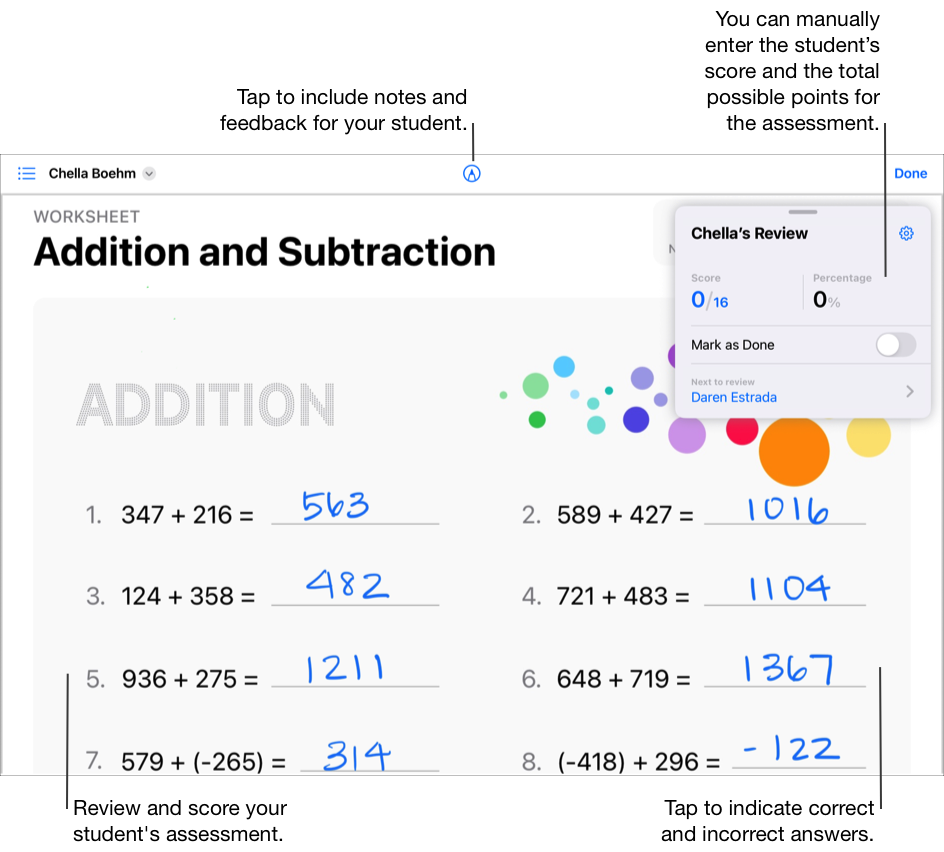
הקשה למתן ציונים להערכות
ביישום ״משימות לימוד״
 , יש להקיש על ״פעילות אחרונה״, ״הערכות״ או כיתה בסרגל הצד.
, יש להקיש על ״פעילות אחרונה״, ״הערכות״ או כיתה בסרגל הצד.יש להקיש על ההערכה עם עבודת התלמיד שברצונך לתת לה ציון.
יש למצוא תלמיד שהגיש עבודה ולהקיש על ״מוכן לבדיקה״.
יש להקיש על ״מערכת נקודות״ בחלונית הקופצת ״בחירת אופן הבדיקה״ ואז להקיש על ״בדיקה״.
יש לבדוק את עבודת התלמיד, להיעזר בכלים לסימון הערות כדי להוסיף הערות ומשוב לתלמידים, ואז הקישו כדי לציין תשובות נכונות ולא נכונות:
יש להקיש פעם אחת כדי לציין תשובה נכונה
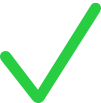 .
.יש להקיש פעמיים כדי לציין תשובה לא נכונה
 .
.יש להקיש שלוש פעמים כדי להוסיף סימון ״בונוס״
 .
.
ככל שנוספים סימונים, ״משימות לימוד״ מחשב באופן אוטומטי את סך כל הנקודות האפשריות עבור ההערכה ויציג את ציון התלמיד ואת הציון כאחוזים בכרטיס הבדיקה.
ניתן להעביר ולערוך סימונים על פי הצורך:
כדי להעביר סימונים, יש להקיש הקשה כפולה על סימון ולגרור אותו למיקום הרצוי.
כדי לערוך סימונים, יש להקיש על הסימון הרצוי ואז להקיש כדי לשנות את סוג הסימון (נכון, לא נכון, בונוס) או כדי להסירו.
בכרטיס הבדיקה, יש להקיש על ״סימון כהושלם״ ולבצע אחת מהפעולות הבאות:
לסיום הבדיקה, יש להקיש על ״סיום״.
כדי לעבור לבדיקה של התלמיד הבא, יש להקיש על השם הרצוי בכרטיס הבדיקה או להקיש על
 שבפינה השמאלית העליונה ולבחור תלמיד.
שבפינה השמאלית העליונה ולבחור תלמיד.
להצגת הערכה ללא סימונים, ניתן להסתיר או להסיר את הסימונים:
כדי להסתיר את הסימונים, יש להקיש על
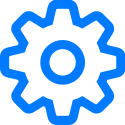 בכרטיס הבדיקה, ואז להקיש על ״הסתרת כל הסימונים״.
בכרטיס הבדיקה, ואז להקיש על ״הסתרת כל הסימונים״.כדי להסיר את הסימונים, יש להקיש על
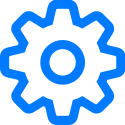 בכרטיס הבדיקה, ואז להקיש על ״הסרת כל הסימונים״. הסימונים יימחקו לצמיתות ב״משימות לימוד״. לא ניתן לבטל פעולה זו.
בכרטיס הבדיקה, ואז להקיש על ״הסרת כל הסימונים״. הסימונים יימחקו לצמיתות ב״משימות לימוד״. לא ניתן לבטל פעולה זו.
״משימות לימוד״ מסתיר או מסיר סימונים. פריטי משוב שהוספת בעזרת כלים לסימון הערות ימשיכו להופיע בהערכה.
שימוש בכרטיס הבדיקה למתן ציון להערכות
ביישום ״משימות לימוד״
 , יש להקיש על ״פעילות אחרונה״, ״הערכות״ או כיתה בסרגל הצד.
, יש להקיש על ״פעילות אחרונה״, ״הערכות״ או כיתה בסרגל הצד.יש להקיש על ההערכה עם עבודת התלמיד שברצונך לתת לה ציון.
יש למצוא תלמיד שהגיש עבודה ולהקיש על ״מוכן לבדיקה״.
יש להקיש על ״מערכת נקודות״ בחלונית הקופצת ״בחירת אופן הבדיקה״ ואז להקיש על ״בדיקה״.
ניתן לבדוק את עבודת התלמיד, להיעזר בכלים לסימון הערות כדי להוסיף הערות ומשוב לתלמידים, ואז להשתמש בכרטיס הבדיקה כדי:
להזין את ציון התלמיד
להזין את הערך של סך כל הנקודות האפשריות עבור ההערכה
הזנת נקודות בכרטיס הבדיקה תגרום לביטול של כל הנקודות שכבר הוספת באמצעות הקשה לציון תשובות נכונות ולא נכונות.
בכרטיס הבדיקה, יש להקיש על ״סימון כהושלם״ ולבצע אחת מהפעולות הבאות:
לסיום הבדיקה, יש להקיש על ״סיום״.
כדי לעבור לבדיקה של התלמיד הבא, יש להקיש על השם הרצוי בכרטיס הבדיקה או להקיש על
 שבפינה השמאלית העליונה ולבחור תלמיד.
שבפינה השמאלית העליונה ולבחור תלמיד.
עריכת ערכים וסמלים
ביישום ״משימות לימוד״
 , יש להקיש על ״פעילות אחרונה״, ״הערכות״ או כיתה בסרגל הצד.
, יש להקיש על ״פעילות אחרונה״, ״הערכות״ או כיתה בסרגל הצד.יש להקיש על הערכה, לתלמיד שהגיש עבודה ולהקיש על ״מוכן לבדיקה״.
יש לקרוא את אפשרויות הבדיקה, להקיש על ״בדיקה״ (במקרים הרלוונטיים) ואז להקיש על
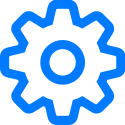 בכרטיס הבדיקה.
בכרטיס הבדיקה.שינוי ערכי ברירת המחדל:
לשינוי ערך ברירת המחדל של תשובה נכונה, יש להקיש על ״נכון״ ולבחור ערך אחר.
לשינוי ערך ברירת המחדל של סימון ״בונוס״, יש להקיש על ״בונוס״ ולבחור ערך אחר.
לאחר החלפת ערכים, ״משימות למידה״ מחשב מחדש את הסיכומים של כרטיסי הבדיקה. לדוגמה, אם שינית את הערך עבור תשובה נכונה מ‑1 ל‑3, ״משימות לימוד״ יעדכן סיכום קודם של כרטיס בדיקה שנרשמו בו 12 נקודות, ל‑36 נקודות.
לשינוי סמל ברירת המחדל של תשובות נכונות, יש להקיש על הסמל הנוכחי ולבחור בסמל הרצוי (✔︎ , ★, # ).